烟花三月,大地回春,万物复苏,此时还宅在家里,岂不辜负这大好时光,给朋友们发一份踏青的邀请函吧,一起到户外,呼吸新鲜空气,感受春天的美好。
制作视频邀请函方法
操作步骤:
1、后面素材的操作方法同上一篇的内容,小编这里就不一一讲解了,就是从不同方向进入,出去,配对黑色线条,即可

2、在会声会影x7的覆叠轨3中插入背景素材,为其添加“视频摇动与缩放”滤镜,设置第一帧的缩放率参数为:110%,末尾帧的缩放率参数为:100%,设置完成后,点击确定

3、在覆叠轨4中插入一个背景素材,右击鼠标,选择“自定义动作”,设置第一帧的参数为:X=0,Y=222;在2.11秒的时候点击插入一个关键帧,设置参数为:X=0,Y=0;末尾帧的参数为:X=0,Y=0;设置完,点击确定

4、在覆叠轨4中插入一个白色色块,右击鼠标选择“自定义动作”,设置其阻光度为80,而后跟随,上一步的素材一起向下运动,如下图

5、然后为其添加邀请朋友们踏青的文字,为了使整体画面看起来更加的丰富多彩,对于春天的感觉更加强烈,可以添加一些装饰,标题动画设置为弹出,最终效果如下

6、将擦拭器放置在最后一帧的位置,然后点击“录制/捕获”选项,在弹出的选择框中,选择“快照”,将全部变成一张可以编辑的照片素材
7、将快照的素材插入覆叠轨2中,同时为其添加自己制作的边框素材,在两者中间添加分割转场,在覆叠轨1中插入花朵素材

8、为覆叠轨1中的花朵添加“视频摇动与缩放”滤镜,第一帧的缩放率参数为:100%,末尾帧的参数为120%,位置都居中,设置完,点击“确定”

9、完成后的效果如下

10、接着按照上面的方法再制作两组一样效果的素材效果,像是画一样的效果,春光明媚,岁月静好的感觉。


11、最后通过转场引出最后的结尾部分,同样在覆叠轨1中插入结尾素材,在覆叠轨2中插入白色色块,双击色块,在属性栏中,点开遮罩与色度键按钮,修改它的透明度为30
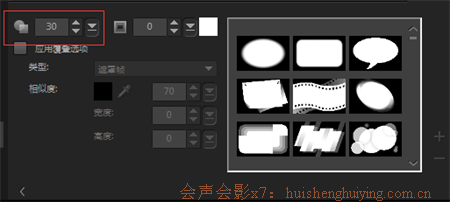
12、最后输入时间地点,同样适用弹出的标题动画效果,最后重起一行,输入“约不约”,设置标题动画为下降,形式为文本,点击确定
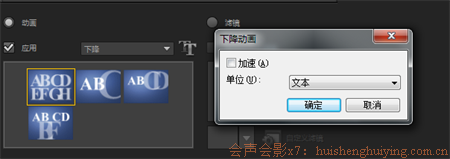
13、将擦拭器放在素材的末尾帧,点击“录制/捕获”选项,在选项中选择“快照”,将其变为可编辑的图片素材,将其从媒体库中拖动到覆叠轨1中,将其调整项目大小,双击素材,在属性栏中选择“淡出”
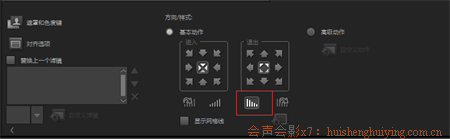
14、为其添加适合的背景音乐
到这里所有的编辑就结束了,点击“共享”将视频输出,然后自己@自己的朋友,这样邀请函就发出去了,到时候就带好装备与朋友们踏春去吧。
更多精彩,敬请关注:会声会影视频教程。
会声会影x7 踏青邀请函的制作教程(上)
小编推荐阅读| 会声会影教程大全 | |||
| 会声会影历史版本下载大全 | 会声会影案例教程大全 | 会声会影X10教程大全 | 会声会影X9教程大全 |
| 会声会影x8教程大全 | 会声会影X7案例教程大全 | 会声会影2018教程大全 | 会声会影X5教程大全 |